Das versehentliche Löschen eines Formulars kann frustrierend sein, aber mit Jotform ist es ganz einfach, es wiederherzustellen. Wenn Sie ein Formular versehentlich gelöscht haben oder es für die weitere Verwendung wiederherstellen müssen, können Sie dies schnell tun, ohne wichtige Daten zu verlieren.
Sie können ein Formular genauso einfach wiederherstellen, wie Sie es löschen. So geht’s:
- Klicken Sie in Ihrem Mein Arbeitsbereich unten links auf den Papierkorb.
- Klicken Sie nun oben auf der Seite auf Typ und deaktivieren Sie im sich öffnenden Dropdown-Menü die Kontrollkästchen neben allen Assets außer Formularen, sodass nur diese auf der Seite angezeigt werden.
- Bewegen Sie anschließend den Mauszeiger über das Formular, das Sie wiederherstellen möchten, und klicken Sie auf Wiederherstellen rechts auf der Seite.
Sie können auch mehrere Formulare gleichzeitig wiederherstellen. So geht’s:
- Während Ihre Assets im Papierkorb auf der Seite Mein Arbeitsbereich nach Formulartyp gefiltert sind, aktivieren Sie die Kontrollkästchen neben den Formularen, die Sie wiederherstellen möchten.
- Klicken Sie jetzt im Menü oben auf der Seite auf Wiederherstellen.
Pro Tipp
Halten Sie die Umschalttaste gedrückt, um mehrere aufeinanderfolgende Formulare auszuwählen oder die Auswahl aufzuheben.
Das war’s! Durch das Wiederherstellen werden Formulare aktiviert und wieder auf Ihre Hauptseite im Arbeitsbereich verschoben.
Hinweis
Formulare im Papierkorb Ihrer Seite Mein Arbeitsbereich bleiben dort 30 Tage lang gespeichert und werden anschließend dauerhaft gelöscht, sofern Sie sie nicht manuell löschen. Gelöschte oder aus dem Papierkorb gelöschte Formulare können nicht wiederhergestellt werden. Wir haben außerdem eine Anleitung, die Ihnen erklärt, wie Sie ein Formular löschen.
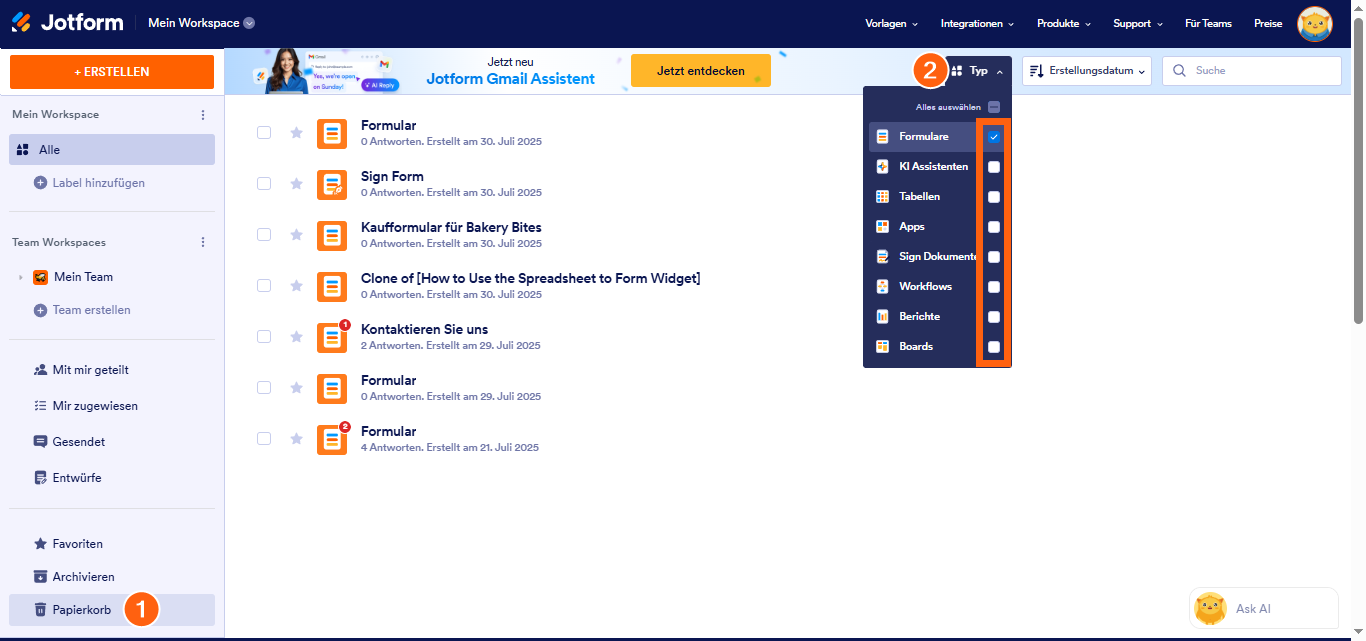
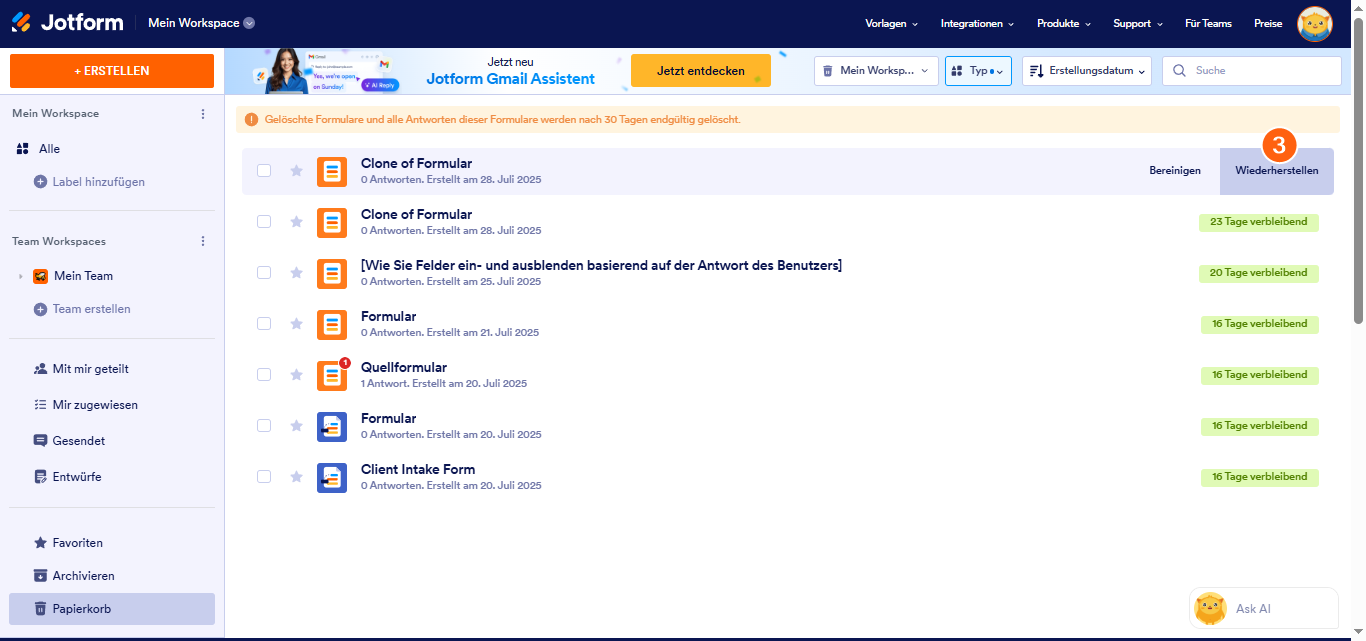
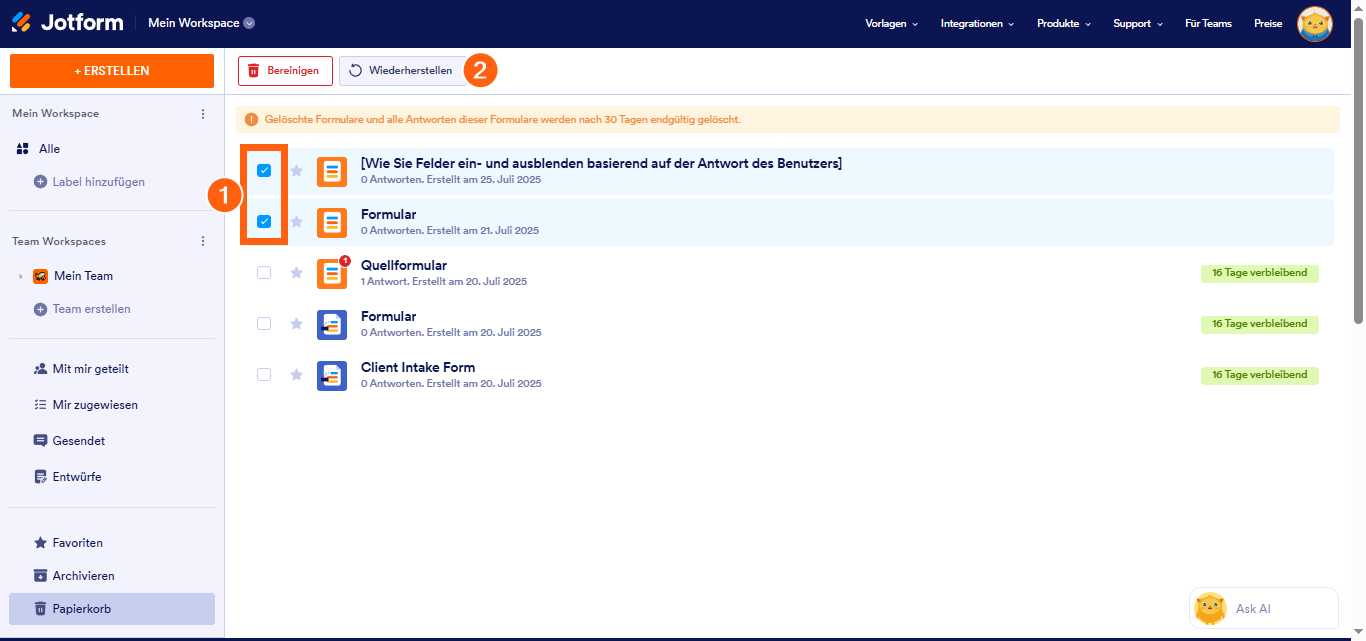
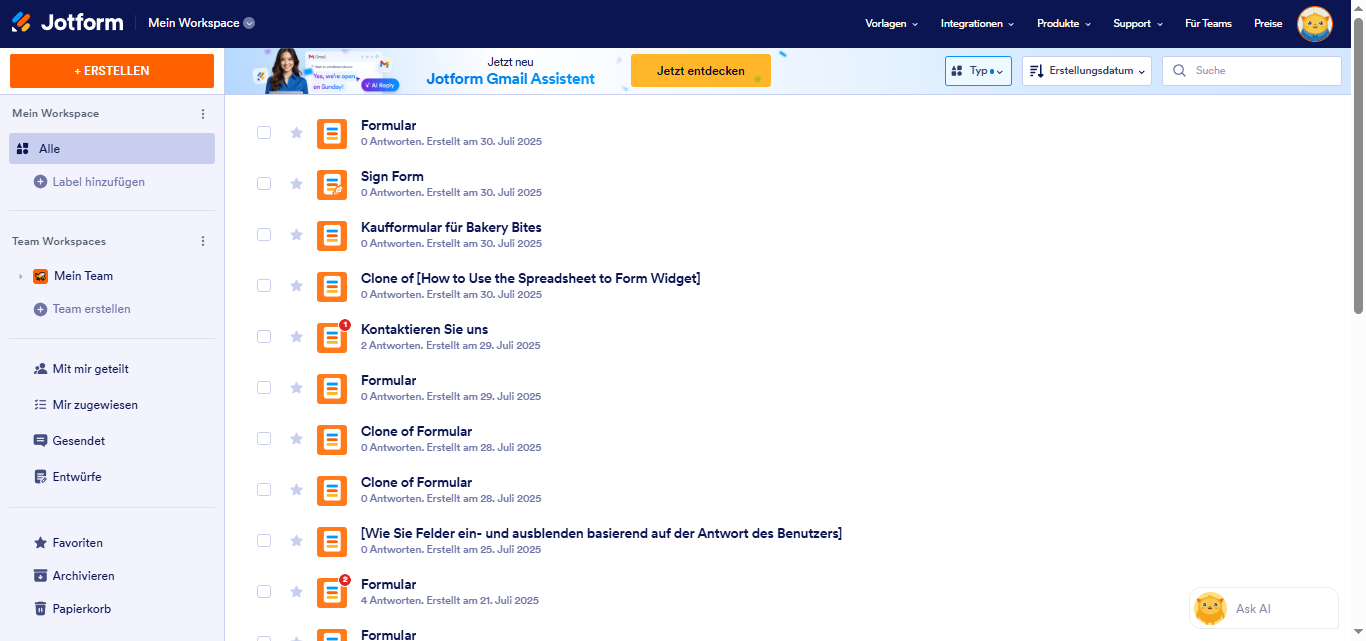

Kommentar abschicken: